Da Microsoft annonserte å slippe sin nyeste versjon av Windows, sørget de for at sluttbrukere må ha noen systemkrav for å oppgradere fra Windows 10 til Windows 11. De fleste av brukerne har oppgradert systemet sitt for å møte systemkravene for Windows 11, mens resten av brukerne har tilpasset installasjonen eller overgått systemkravet av noen triks.
De kan ha lykkes med å installere Windows 11, men Microsoft har lagt igjen et vannmerke "Systemkrav ikke oppfylt" på skjermen nederst til høyre. Dette appellerer ikke til brukerne, og de leter etter en metode for å bli kvitt dette vannmerket fra systemet.
ANNONSE
Hvis du også finner en måte å fjerne dette vannmerket satt av Microsoft på, vil dette innlegget hjelpe deg med noen enkle trinn for hvordan du gjør det.
Hvordan bli kvitt "Systemkrav ikke oppfylt" vannmerke i Windows 11
Å bli kvitt vannmerket "Systemkrav ikke oppfylt" kan oppnås ved å bruke registerredigering ved å justere registerfilen. Vi vil forklare i trinnene nedenfor.
MERK:-Registerfil
er svært avgjørende for systemet, og hvis noe går galt mens du endrer denne filen, kan det skade systemet i større grad. Så vi anbefaler at brukerne må eksporter/lagre registerfilen før du fortsetter med denne metoden.Trinn 1: For å åpne Registerredigering, trykk Windows + R tastene sammen på tastaturet som åpner løpe kommandoboksen.
Trinn 2: Skriv regedit i Løpe boksen og trykk på Tast inn nøkkel for å åpne Registerredigering.
Trinn 3: Klikk Ja på UAC-ledeteksten for å fortsette.
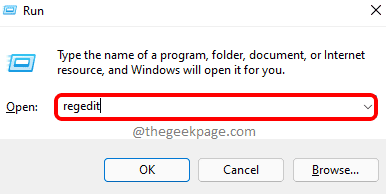
Trinn 4: Kopier og lim inn følgende bane i den klare og tomme adresselinjen og trykk på Tast inn nøkkel.
HKEY_CURRENT_USER\Kontrollpanel\UnsupportedHardwareNotificationCache
Trinn 5: Sørg for at UnsupportedHardwareNotificationCache registernøkkelen er valgt, og dobbeltklikk på SV2 DWORD-verdi på høyre side av registerredigering for å åpne den.
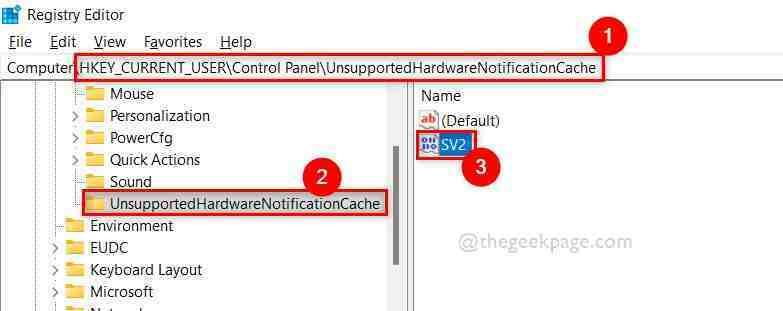
Trinn 6: Når SV2-verdivinduet åpnes, Enter 0 i Verdidata feltet og klikk OK for å bruke endringer og lukke vinduet.
ANNONSE
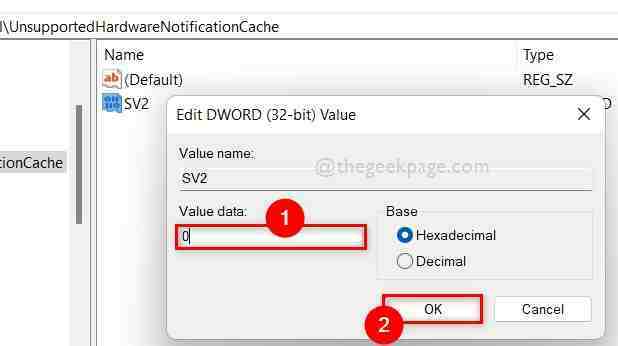
Trinn 7: Lukk nå registerredigeringsvinduet.
Trinn 8: Start systemet på nytt én gang.
Trinn 9: Etter at systemet starter opp, sjekk om vannmerket "Systemkrav ikke oppfylt" er fjernet eller ikke.
Håper det løste problemet.
Det er alt gutta.
Håper du syntes dette innlegget var informativt og nyttig. Legg igjen kommentarer nedenfor.
Takk skal du ha!


